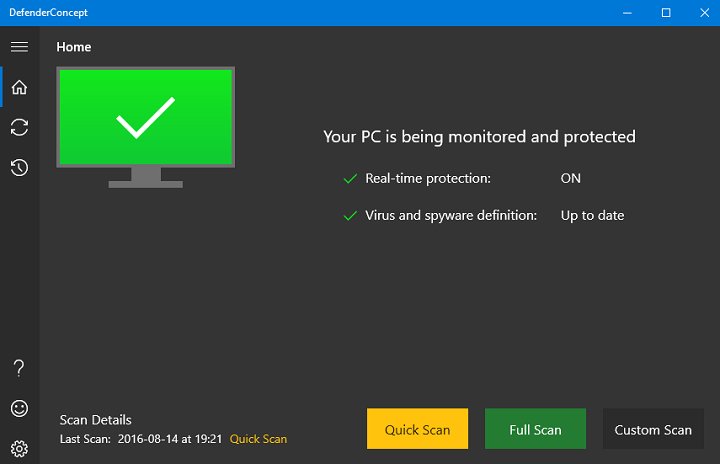- La sécurité Windows déclenche parfois des erreurs inattendues, bloque certaines applications ou peut tomber en panne en raison d'un bogue.
- Le redémarrage de votre PC peut parfois aider à résoudre le problème, mais si ce n'est pas le cas, vous devrez utiliser davantage de techniques de dépannage.
- Bien que l'application soit activée par défaut dans Windows 11, vous devrez peut-être réinstaller la sécurité Windows pour résoudre le problème.

- Assistance antivol
- Protection des webcams
- Configuration et interface utilisateur intuitives
- Prise en charge multiplateforme
- Cryptage au niveau bancaire
- Configuration système minimale
- Protection avancée contre les programmes malveillants
Un programme antivirus doit être rapide, efficace et rentable, et celui-ci les a tous.
Avec Windows 11, vous n'avez pas besoin de télécharger et d'installer la sécurité Windows séparément, car elle est intégrée au système d'exploitation.
La sécurité Windows est la suite intégrée à Windows. Ainsi, lorsque vous installez Windows 11, il est automatiquement installé. Il s'avère être l'une des solutions de sécurité les plus efficaces de Microsoft.
Il comprend un programme antivirus appelé Microsoft Defender Antivirus, connu sous le nom de Windows Defender Security Center dans les anciennes versions de Windows 10.
L'application fait un très bon travail dans la plupart des situations avec une protection en temps réel de votre PC contre les attaques de virus et de logiciels malveillants.
Cependant, l'application est sujette à des problèmes, par exemple, elle peut ne pas s'ouvrir ou ne pas fonctionner parfois lorsque vous essayez de lancer l'application.
Vous voudrez peut-être vérifier d'abord si le L'application Windows Defender est désactivée et si l'activer peut aider à résoudre le problème.
Mais, si la sécurité Windows ne fonctionne toujours pas, dans de tels cas, vous devrez peut-être réinstaller l'application sur votre PC Windows 11.
Avant de passer aux solutions, comprenons comment télécharger l'application Windows Security sur Windows 11 lorsqu'elle ne s'ouvre pas.
Comment puis-je obtenir la sécurité Windows sur Windows 11?
Dans la plupart des cas, il vous suffit de réactiver les composants de la sécurité Windows à partir de l'application Paramètres pour y avoir accès. Voici comment activer Windows Defender :
- appuyez sur la Gagner + je combinaison de touches de raccourci pour ouvrir Windows Réglages.
- Cliquer sur Confidentialité et sécurité à gauche.

- Ensuite, à droite, cliquez sur Sécurité Windows.

- Maintenant, cliquez sur Ouvrez la sécurité Windows sur la droite.

- Lorsque l'application s'ouvre, basculez entre les options de sécurité sur la droite et activez Protection en temps réel.
- Par exemple, cliquez sur Protection contre les virus et les menaces.

- Sur l'écran suivant, faites défiler vers le bas et cliquez sur Gérer les paramètres.

- Maintenant, allez à Protection en temps réel et allumez-le.

Cependant, il existe plus de composants Windows Defender et vous pouvez donc accéder à chacun d'eux pour activer leurs fonctionnalités.
Mais si l'application Windows Security est absente de votre PC Windows 11, vous devrez la réinstaller.
Dans la section suivante, nous avons répertorié certaines des solutions qui peuvent vous aider à télécharger et à installer la sécurité Windows sur votre appareil Windows 11.
Comment réinstaller la sécurité Windows dans Windows 11?
1. Utiliser Windows PowerShell
1.1 Installer l'application de sécurité Windows
- Faites un clic droit sur le Commencer menu et sélectionnez Terminal Windows (administrateur).

- Cela ouvrira WindowsPowerShell en mode administrateur.
- Maintenant, exécutez les commandes ci-dessous une par une dans le Terminal et frappe Entrer après chacun:
Set-ExecutionPolicy sans restrictionGet-AppXPackage-AllUsers | Pour chaque {Add-AppxPackage -DisableDevelopmentMode -Register "$($_.InstallLocation)\AppXManifest.xml"}
- Une fois que vous voyez le message de réussite, fermez PowerShell et redémarrez votre PC.
Cela désactivera le mode de développement pour toutes les applications. Maintenant, essayez d'ouvrir l'application Windows Security et cela devrait fonctionner normalement.
1.2 Réparer et réinstaller la sécurité Windows
- Faites un clic droit sur le Commencer bouton et sélectionnez Terminal Windows (administrateur) du menu.

- Copiez et collez la commande ci-dessous dans le Terminal et frappe Entrer:
Get-AppxPackage Microsoft. SecHealthUI -AllUsers | Reset-AppxPackage
- Une fois que la commande est exécutée avec succès et qu'elle génère le message de réussite, quittez le Terminal.
Cela résoudra tous les problèmes de la situation, lorsque l'application est installée, mais pas installée correctement. Ainsi, vous aidant à réinstaller l'application Windows Security sur Windows 11.
- Windows Update & Security ne s'ouvre pas dans Windows 10/11
- Le service Windows Defender ne démarre pas sur Windows 10/11
- Fenêtre contextuelle de sécurité Windows dans Windows 10/11
- Windows Defender ne fonctionne pas
2. Redémarrez le service associé
- Naviguez vers le Commencer menu, faites un clic droit dessus et sélectionnez Courir.

- Tapez services.msc dans le Courir zone de recherche de la console et appuyez sur D'ACCORD pour ouvrir le Gestionnaire de services.

- Allez sur le côté droit, et sous le Des noms, la colonne recherche le Centre de sécurité service.

- Faites un clic droit sur le service et sélectionnez Redémarrer.
Conseil d'expert: Certains problèmes de PC sont difficiles à résoudre, en particulier lorsqu'il s'agit de référentiels corrompus ou de fichiers Windows manquants. Si vous rencontrez des problèmes pour corriger une erreur, votre système peut être partiellement endommagé. Nous vous recommandons d'installer Restoro, un outil qui analysera votre machine et identifiera le problème.
Cliquez ici pour télécharger et commencer à réparer.
Chaque fois que vous démarrez votre PC, le service Security Center démarre automatiquement.
Mais s'il ne s'exécute pas parfois ou s'il est désactivé pour une raison quelconque, vous ne pourrez pas ouvrir l'application Sécurité Windows sur Windows 11.
Une fois que vous avez terminé de redémarrer le service, vérifiez si vous pouvez ouvrir l'application de sécurité Windows maintenant.
3. Activer AntiSpyware à partir du registre
REMARQUE
Avant de procéder à des modifications dans l'éditeur de registre, assurez-vous de créer une sauvegarde des paramètres de registre. Cela vous aidera à récupérer toutes les données qui pourraient être perdues au cours du processus.
- Faites un clic droit sur le Commencer icône et sélectionnez Courir pour ouvrir le Courir console.

- Dans la barre de recherche, tapez regedit et frappe Entrer ouvrir Éditeur de registre.

- Maintenant, accédez au chemin ci-dessous dans le Éditeur de registre:
Ordinateur\HKEY_LOCAL_MACHINE\SOFTWARE\Policies\Microsoft\Windows Defender - Ensuite, allez sur le côté droit et double-cliquez sur DésactiverAntiSpyware.

- Si la DésactiverAntiSpyware n'est pas disponible, puis faites un clic droit sur un espace vide, sélectionnez Nouveau, puis sélectionnez Valeur DWORD (32 bits).

- Renommez la nouvelle valeur DWORD en DésactiverAntiSpyware. Double-cliquez pour l'ouvrir.

- Maintenant le Modifier la valeur DWORD (32 bits) apparaîtra. Ici, réglez le Données de valeur à 0.

- Presse D'ACCORD pour enregistrer les modifications.
Maintenant, fermez l'Éditeur du Registre et redémarrez votre PC. L'application de sécurité Windows devrait fonctionner maintenant.
Parfois, les modifications apportées aux paramètres du registre peuvent désactiver les composants de sécurité Windows. Il peut s'agir de modifications accidentelles de la part de l'utilisateur ou d'une application tierce sur votre PC.
Pour plus de solutions sur la façon d'installer Windows Security sur Windows 11, vous pouvez suivre notre guide détaillé sur Le centre de sécurité de Windows 11 ne s'ouvre pas.
De plus, si un logiciel antivirus tiers est installé et en cours d'exécution sur votre système, vous pouvez le désactiver temporairement pour l'empêcher d'interférer.
Vous pouvez maintenant vérifier si vous pouvez ouvrir l'application de sécurité Windows sur votre PC Windows 11.
Pourquoi la sécurité Windows ne fonctionne-t-elle pas sur Windows 11?
L'application de sécurité Windows ne s'ouvre pas est un problème courant, en particulier avec les versions de Windows 11 Insider. Vous remarquerez généralement ce problème après une mise à niveau du système d'exploitation Windows ou de manière aléatoire.
Vous pouvez vous référer à notre guide détaillé sur d'autres Problèmes de sécurité Windows. Bien qu'il s'agisse d'un guide Windows 10, il fonctionne également sur Windows 11.
Vous pouvez constater que l'application Sécurité Windows n'est pas installée sur Windows 11, lorsque :
- Les fichiers système sont corrompus
- Les services associés ne fonctionnent pas
- Il y a des interférences d'un antivirus tiers
- Les mises à jour Windows sont en attente
- Les paramètres du système sont modifiés en raison d'un problème interne
- Les paramètres du registre sont modifiés
Dans la plupart des cas, le problème de sécurité Windows ne fonctionnant pas dans Windows 11 apparaît sur la dernière version. So, si vous avez récemment effectué une mise à niveau vers Windows 11, vous pouvez rencontrer ce problème.
Vous pouvez simplement suivre les méthodes ci-dessus ou vous référer à notre guide sur La sécurité Windows n'est pas installée sur Windows 11 pour plus de solutions.
Si Windows Security ne s'ouvre toujours pas sur votre PC Windows 11, vous pouvez laisser vos commentaires ci-dessous dans la zone de commentaires et nous trouverons peut-être une solution de contournement.
 Vous avez toujours des problèmes ?Corrigez-les avec cet outil :
Vous avez toujours des problèmes ?Corrigez-les avec cet outil :
- Téléchargez cet outil de réparation de PC noté Excellent sur TrustPilot.com (le téléchargement commence sur cette page).
- Cliquez sur Lancer l'analyse pour trouver les problèmes Windows qui pourraient causer des problèmes au PC.
- Cliquez sur Tout réparer pour résoudre les problèmes avec les technologies brevetées (Remise exclusive pour nos lecteurs).
Restoro a été téléchargé par 0 lecteurs ce mois-ci.

![Comment corriger l'erreur de mise à jour de Windows Defender 0x800704e8 [GUIDE RAPIDE]](/f/c0f99676a47268e5ac8581e3e9a65b0c.jpg?width=300&height=460)